Cara Mengenkripsi Flash Drive USB atau Kartu SD dengan Windows 10
Microsoft Windows 10 / / March 18, 2020
Terakhir diperbarui saat

Flash drive dan kartu SD nyaman untuk mentransfer data. Namun, dengan kemudahan tersebut muncul risiko keamanan dan Anda mungkin ingin mengenkripsi drive.
Flash drive dan kartu SD adalah alat yang mudah digunakan untuk mentransfer data. Namun, dengan kenyamanan dan portabilitas, muncul risiko keamanan. Di situlah enkripsi menjadi berharga, dan BitLocker masuk Windows 10 membuatnya mudah dilakukan. Plus, Windows 10 versi 1151 hadir dengan algoritma enkripsi baru dan lebih baik.
catatan: Alat enkripsi BitLocker hanya tersedia di Windows 10 Pro dan tidak versi Beranda.
Enkripsi USB Flash Drive Eksternal Windows 10
Sambungkan flash drive Anda (Anda juga dapat melakukannya dengan kartu SD) dan tunggu sementara Windows mengenalinya. Jika AutoPlay muncul, pilih Buka folder untuk melihat file.
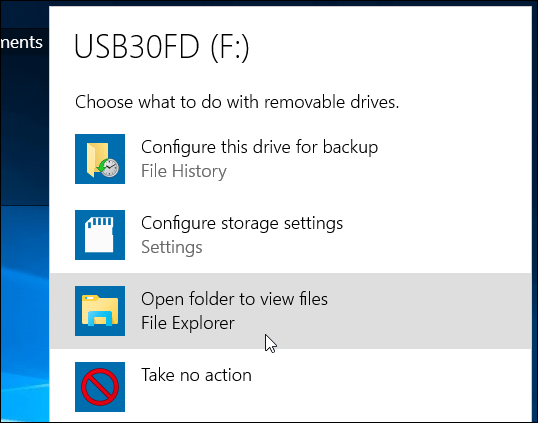
Dari Ribbon pilih drive yang ingin Anda enkripsi. Lalu dari Ribbon klik tab Manage lalu BitLocker> Nyalakan BitLocker.
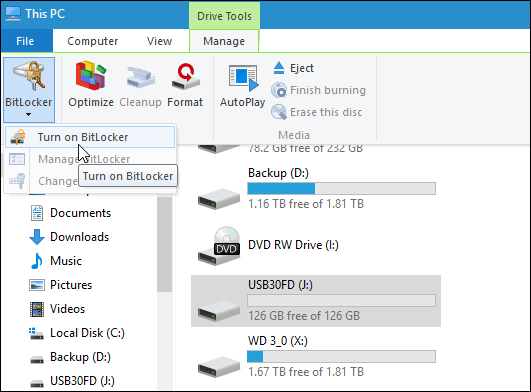
Sebagai alternatif, Anda dapat membuka PC ini, klik kanan drive, dan pilih Nyalakan BitLocker.
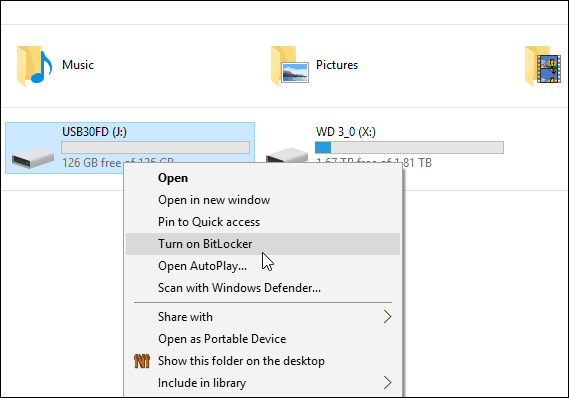
Apa pun caranya, wizard BitLocker akan dimulai. Memeriksa Gunakan kata sandi untuk membuka kunci drive dan ketik kata sandi dua kali.
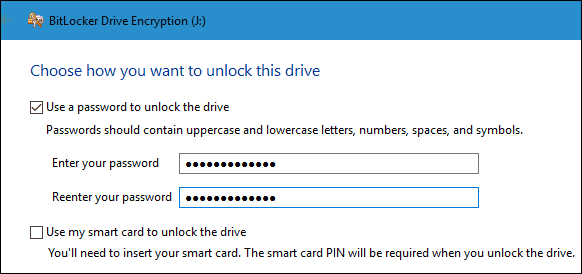
Selanjutnya, Anda akan diminta untuk membuat cadangan kunci pemulihan yang merupakan serangkaian karakter yang akan memungkinkan Anda mengakses drive jika Anda kehilangan kata sandi enkripsi.
Saya sarankan menyimpan kunci pemulihan ke file atau mencetaknya dan menyimpannya di lokasi yang aman daripada memilikinya di cloud.
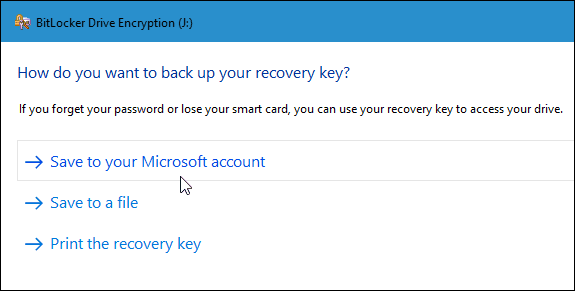
Sekarang pilih berapa banyak drive untuk dienkripsi. Anda hanya dapat memilih ruang yang digunakan atau seluruh drive.
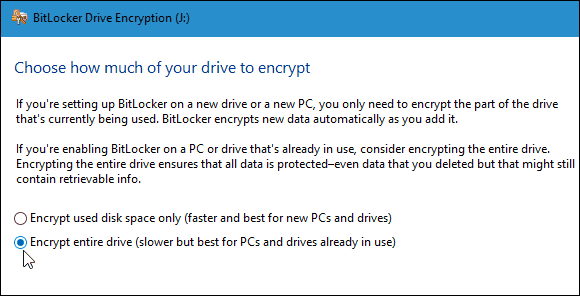
Mode Enkripsi Baru
BitLocker masuk Windows 10 versi 1511 (Pembaruan November) sekarang termasuk Mode enkripsi XTS-AES 256-bit yang menyediakan dukungan integritas tambahan dengan algoritma yang ditingkatkan. Namun, itu tidak tersedia pada versi Windows yang lebih lama.
Anda harus memilih metode mana yang akan digunakan. Jadi, jika Anda hanya berencana untuk menggunakan drive ini pada PC Anda mengenkripsi itu pada; Anda mungkin ingin menggunakan mode enkripsi baru.
Tetapi jika Anda perlu menggunakan drive pada PC lain yang memiliki versi Windows yang lebih lama (yang mungkin kasing dengan flash drive atau kartu SD), pilih Mode Kompatibel, yang menggunakan AES 128-bit sebelumnya.
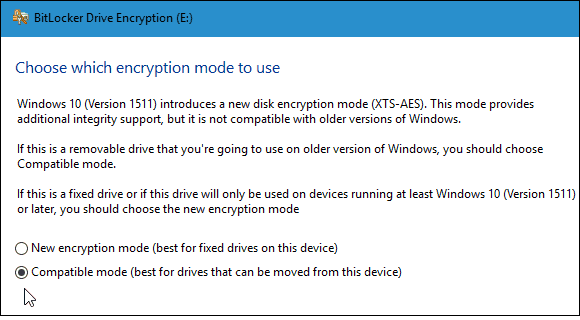
Sekarang Anda siap untuk mulai mengenkripsi drive.
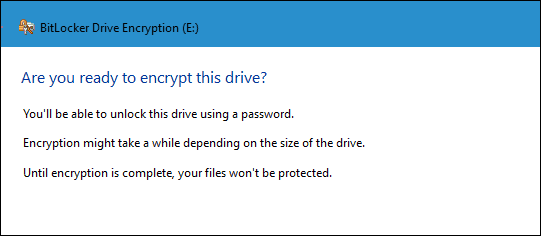
Jumlah waktu yang dibutuhkan untuk menyelesaikan akan bervariasi tergantung pada spesifikasi sistem Anda, jumlah data, dan ukuran drive.
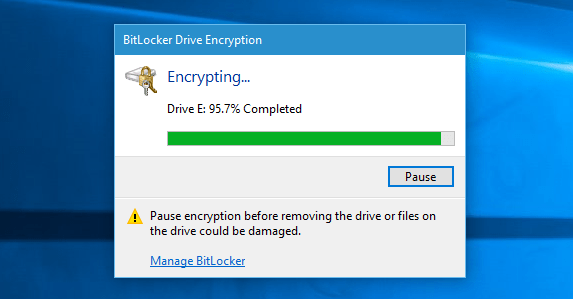
Sekarang saat Anda mencolokkan drive yang dienkripsi, Anda akan diminta memasukkan kata sandi yang Anda buat untuk itu. Anda juga dapat memilih lebih banyak opsi dan meminta drive membuka kunci secara otomatis pada PC ini atau memasukkan kunci pemulihan jika Anda lupa kata sandi.
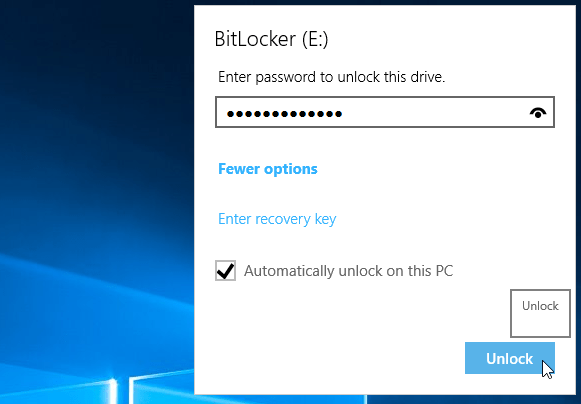
Anda akan tahu jika drive dienkripsi ketika Anda membuka PC ini dengan simbol kunci.
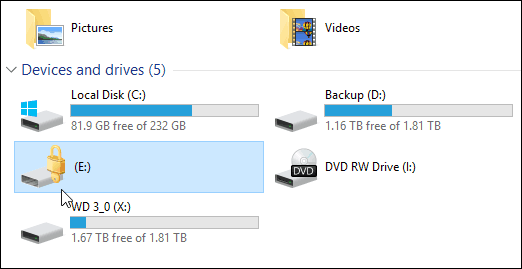
Hanya itu yang ada untuk itu. Sekarang data pada flash drive Anda akan jauh lebih aman.



